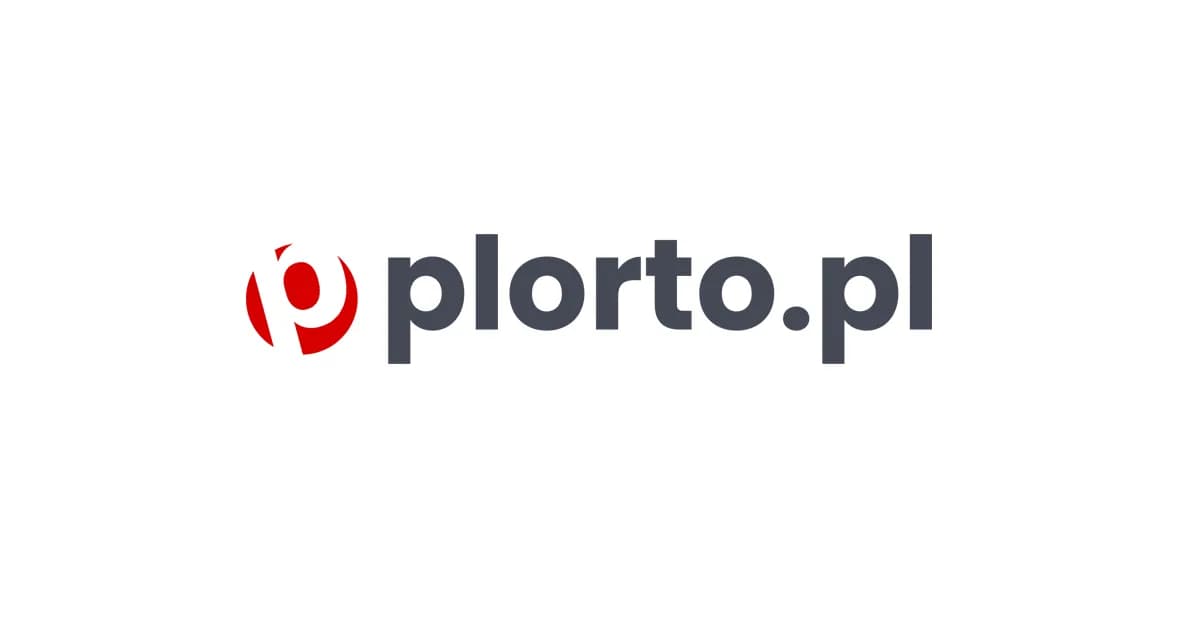Przeniesienie kontaktów z Androida na iPhone może być prostym procesem, jeśli wiesz, jak to zrobić. Wiele osób zmienia swoje urządzenia, ale obawia się utraty ważnych danych, takich jak kontakty. Dzięki aplikacji "Przenieś do iOS" dostępnej w sklepie Google Play, transfer kontaktów staje się szybki i bezproblemowy. Wystarczy pobrać aplikację na telefon z Androidem i postępować zgodnie z instrukcjami wyświetlanymi na ekranie, aby przenieść wybrane kontakty na nowego iPhone'a.
W tym artykule przedstawimy szczegółowy proces przenoszenia kontaktów, a także alternatywne metody, które mogą być pomocne w przypadku problemów. Naszym celem jest zapewnienie Ci wszystkich informacji potrzebnych do skutecznego transferu kontaktów, abyś mógł cieszyć się swoim nowym urządzeniem bez stresu.
Kluczowe informacje:- Aplikacja "Przenieś do iOS" umożliwia łatwe przeniesienie kontaktów z Androida na iPhone.
- Proces przenoszenia wymaga pobrania aplikacji i postępowania zgodnie z instrukcjami.
- Alternatywne metody transferu obejmują synchronizację przez konto Google oraz eksport/import kontaktów za pomocą vCard.
- Przed rozpoczęciem transferu warto upewnić się, że oba urządzenia są gotowe do działania.
- W przypadku problemów, istnieją rozwiązania dla najczęstszych błędów, które mogą wystąpić podczas przenoszenia kontaktów.
Jak skutecznie przenieść kontakty z Androida na iPhone bez stresu
Przenoszenie kontaktów z Androida na iPhone nie musi być skomplikowane. Aplikacja "Przenieś do iOS" jest kluczem do szybkiego i łatwego transferu danych. Dzięki niej możesz zminimalizować stres związany z migracją na nowe urządzenie. Wystarczy kilka prostych kroków, aby przenieść wszystkie potrzebne kontakty na nowego iPhone'a.
W tej sekcji omówimy, jak zainstalować aplikację oraz jak przeprowadzić transfer kontaktów. Postępując zgodnie z poniższymi instrukcjami, będziesz mógł szybko i efektywnie przenieść swoje dane.
Jak używać aplikacji "Przenieś do iOS" do transferu kontaktów
Aby rozpocząć, musisz najpierw pobrać aplikację "Przenieś do iOS" na swoim urządzeniu z Androidem. Można ją znaleźć w sklepie Google Play. Po zainstalowaniu uruchom aplikację i postępuj zgodnie z instrukcjami wyświetlanymi na ekranie. W trakcie instalacji zostaniesz poproszony o zaakceptowanie warunków użytkowania oraz o połączenie z Wi-Fi.
Gdy aplikacja będzie już uruchomiona, na nowym iPhonie wybierz opcję "Przenieś dane z Androida". Na ekranie zobaczysz kod, który musisz wpisać w aplikacji na Androidzie. Następnie będziesz mógł wybrać, które kontakty chcesz przenieść. Po dokonaniu wyboru, aplikacja zajmie się resztą, a Ty będziesz mógł cieszyć się swoimi kontaktami na nowym urządzeniu.
- Pobierz aplikację "Przenieś do iOS" z Google Play.
- Uruchom aplikację i zaakceptuj warunki użytkowania.
- Połącz oba urządzenia z Wi-Fi i wprowadź kod z iPhone'a.
- Wybierz kontakty do przeniesienia i rozpocznij transfer.
Przygotowanie do transferu: Co warto sprawdzić przed rozpoczęciem
Przed przystąpieniem do przenoszenia kontaktów z Androida na iPhone, warto upewnić się, że oba urządzenia są gotowe do tego procesu. Sprawdzenie kompatybilności urządzeń jest kluczowe. Upewnij się, że Twój iPhone jest włączony i działa na systemie iOS, który obsługuje aplikację "Przenieś do iOS". Dodatkowo, telefon z Androidem powinien mieć zainstalowaną najnowszą wersję tej aplikacji.
Nie zapomnij również o naładowaniu obu urządzeń. Transfer danych może zająć trochę czasu, więc lepiej, aby baterie były pełne. Zadbaj o to, aby oba telefony były połączone z tą samą siecią Wi-Fi, co znacznie ułatwi cały proces. Pamiętaj, że stabilne połączenie internetowe jest niezbędne do pomyślnego przeniesienia kontaktów.
Czytaj więcej: Który skok rozwojowy najgorszy? Poznaj trudności piątego etapu
Rozwiązywanie problemów podczas przenoszenia kontaktów
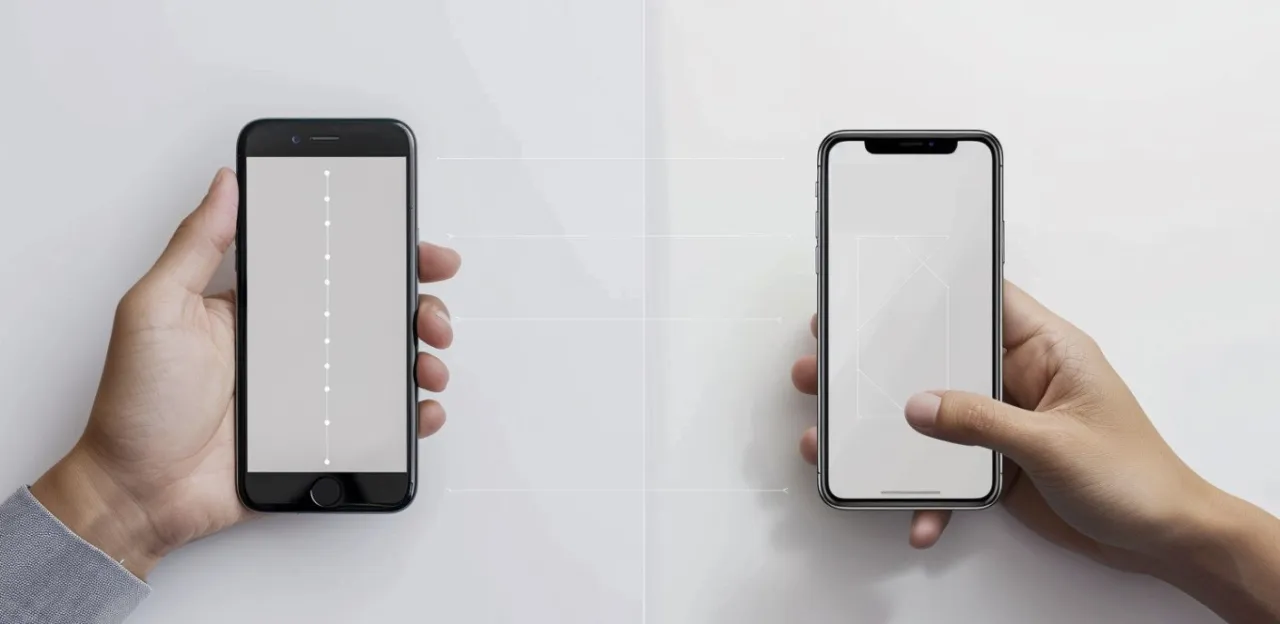
Podczas przenoszenia kontaktów z Androida na iPhone mogą wystąpić różne problemy. Jednym z najczęstszych błędów jest brak połączenia z siecią Wi-Fi. Upewnij się, że oba urządzenia są prawidłowo połączone z internetem. Innym problemem może być niekompatybilność wersji systemu operacyjnego. Sprawdź, czy zarówno Android, jak i iPhone mają zaktualizowane oprogramowanie.
Jeśli po zakończeniu transferu zauważysz, że nie wszystkie kontakty zostały przeniesione, sprawdź, czy wybrałeś wszystkie potrzebne dane podczas procesu. Możliwe, że niektóre kontakty zostały pominięte. W takim przypadku spróbuj ponownie przeprowadzić transfer, upewniając się, że wszystkie istotne kontakty są zaznaczone.
- Brak połączenia z Wi-Fi – upewnij się, że oba urządzenia są w tej samej sieci.
- Nieaktualne oprogramowanie – sprawdź, czy masz najnowszą wersję systemu na obu telefonach.
- Pominięte kontakty – upewnij się, że wszystkie istotne dane były zaznaczone przed transferem.
Alternatywne metody transferu kontaktów między urządzeniami
Jeśli z jakiegoś powodu nie chcesz lub nie możesz skorzystać z aplikacji "Przenieś do iOS", istnieją inne skuteczne metody, aby przenieść kontakty z Androida na iPhone. Jedną z najpopularniejszych jest synchronizacja kontaktów przez konto Google. Wystarczy, że zalogujesz się na swoje konto Google na nowym iPhonie, a wszystkie kontakty, które masz zapisane w chmurze, zostaną automatycznie zaimportowane.
Inną metodą jest eksportowanie kontaktów z Androida do pliku vCard, który następnie można zaimportować do iPhone'a. Ta metoda jest szczególnie przydatna, jeśli chcesz przenieść tylko wybrane kontakty. Wystarczy wyeksportować kontakty na telefonie z Androidem, a następnie przesłać plik na iPhone'a i zaimportować go. W kolejnych akapitach szczegółowo omówimy te metody.
Jak synchronizować kontakty przez konto Google na iPhone
Aby skorzystać z synchronizacji przez konto Google, najpierw upewnij się, że wszystkie Twoje kontakty są zapisane w chmurze. Na telefonie z Androidem przejdź do ustawień konta Google i upewnij się, że opcja synchronizacji kontaktów jest włączona. Następnie na iPhonie, przejdź do Ustawień, wybierz "Hasła i konta", a następnie "Dodaj konto" i wybierz Google. Po zalogowaniu się, upewnij się, że opcja synchronizacji kontaktów jest włączona.
Jak eksportować i importować kontakty za pomocą vCard
Eksportowanie kontaktów do pliku vCard jest prostym procesem. Na telefonie z Androidem otwórz aplikację Kontakty, wybierz opcję "Eksportuj" i zapisz plik vCard na urządzeniu lub w chmurze. Następnie, prześlij ten plik na swojego iPhone'a, na przykład za pomocą e-maila. Na iPhonie otwórz e-mail i kliknij na załącznik, aby zaimportować kontakty. W ten sposób możesz przenieść tylko te kontakty, które są dla Ciebie najważniejsze.
| Metoda | Zalety | Wady |
| Synchronizacja przez Google | Automatyczne przeniesienie wszystkich kontaktów | Wymaga dostępu do internetu |
| Eksport/import vCard | Możliwość wyboru konkretnych kontaktów | Wymaga kilku kroków |
Przygotowanie do transferu: Co warto sprawdzić przed rozpoczęciem
Przed przystąpieniem do przenoszenia kontaktów z Androida na iPhone, kluczowe jest upewnienie się, że oba urządzenia są gotowe do tego procesu. Sprawdzenie kompatybilności telefonów jest pierwszym krokiem. Upewnij się, że Twój iPhone ma zainstalowany system iOS, który wspiera aplikację "Przenieś do iOS". Dodatkowo, telefon z Androidem powinien być aktualny, aby uniknąć problemów podczas transferu.
Poza tym, nie zapomnij o naładowaniu obu urządzeń. Transfer danych może zająć trochę czasu, więc lepiej, aby baterie były pełne. Sprawdź również, czy oba telefony są połączone z tą samą siecią Wi-Fi, co znacznie ułatwi cały proces. Stabilne połączenie internetowe jest niezbędne do pomyślnego przeniesienia kontaktów.
Rozwiązywanie problemów podczas przenoszenia kontaktów
Podczas przenoszenia kontaktów z Androida na iPhone mogą wystąpić różne problemy. Jednym z najczęstszych błędów jest brak połączenia z siecią Wi-Fi. Upewnij się, że oba urządzenia są prawidłowo połączone z internetem. Innym problemem może być niekompatybilność wersji systemu operacyjnego. Sprawdź, czy zarówno Android, jak i iPhone mają zaktualizowane oprogramowanie.
Jeśli po zakończeniu transferu zauważysz, że nie wszystkie kontakty zostały przeniesione, sprawdź, czy wybrałeś wszystkie potrzebne dane podczas procesu. Możliwe, że niektóre kontakty zostały pominięte. W takim przypadku spróbuj ponownie przeprowadzić transfer, upewniając się, że wszystkie istotne kontakty są zaznaczone.
- Brak połączenia z Wi-Fi – upewnij się, że oba urządzenia są w tej samej sieci.
- Nieaktualne oprogramowanie – sprawdź, czy masz najnowszą wersję systemu na obu telefonach.
- Pominięte kontakty – upewnij się, że wszystkie istotne dane były zaznaczone przed transferem.
Przygotowanie do transferu: Co warto sprawdzić przed rozpoczęciem
Przed rozpoczęciem procesu przenoszenia kontaktów z Androida na iPhone, warto przeprowadzić kilka kluczowych kroków przygotowawczych. Sprawdzenie, czy oba urządzenia są kompatybilne, jest pierwszym krokiem. Upewnij się, że Twój iPhone jest włączony i działa na odpowiedniej wersji systemu iOS, która obsługuje aplikację "Przenieś do iOS". Również telefon z Androidem powinien mieć zainstalowaną najnowszą wersję aplikacji, aby uniknąć problemów podczas transferu.
Oprócz sprawdzenia kompatybilności, nie zapomnij o naładowaniu obu urządzeń. Transfer danych może zająć trochę czasu, dlatego lepiej, aby baterie były pełne. Upewnij się, że oba telefony są połączone z tą samą siecią Wi-Fi, co znacznie ułatwi cały proces. Stabilne połączenie internetowe jest kluczowe dla pomyślnego przeniesienia kontaktów.
Rozwiązywanie problemów podczas przenoszenia kontaktów
Podczas przenoszenia kontaktów z Androida na iPhone mogą wystąpić różne problemy. Jednym z najczęstszych błędów jest brak połączenia z siecią Wi-Fi. Upewnij się, że oba urządzenia są prawidłowo połączone z internetem. Innym problemem może być niekompatybilność wersji systemu operacyjnego. Sprawdź, czy zarówno Android, jak i iPhone mają zaktualizowane oprogramowanie.
Jeśli po zakończeniu transferu zauważysz, że nie wszystkie kontakty zostały przeniesione, sprawdź, czy wybrałeś wszystkie potrzebne dane podczas procesu. Możliwe, że niektóre kontakty zostały pominięte. W takim przypadku spróbuj ponownie przeprowadzić transfer, upewniając się, że wszystkie istotne kontakty są zaznaczone.
- Brak połączenia z Wi-Fi – upewnij się, że oba urządzenia są w tej samej sieci.
- Nieaktualne oprogramowanie – sprawdź, czy masz najnowszą wersję systemu na obu telefonach.
- Pominięte kontakty – upewnij się, że wszystkie istotne dane były zaznaczone przed transferem.
Jak zabezpieczyć kontakty po transferze na nowym iPhone
Po przeniesieniu kontaktów z Androida na iPhone, warto pomyśleć o ich zabezpieczeniu oraz utrzymaniu w porządku. Wykorzystaj funkcje chmurowe, takie jak iCloud, aby automatycznie synchronizować swoje kontakty. Umożliwi to nie tylko łatwy dostęp do nich z różnych urządzeń, ale także ich zabezpieczenie w przypadku utraty lub uszkodzenia telefonu. Aby aktywować synchronizację, wystarczy wejść w Ustawienia na iPhonie, wybrać swoje konto Apple ID, a następnie włączyć opcję synchronizacji kontaktów.
Dodatkowo, regularne tworzenie kopii zapasowych jest kluczowe. Możesz to zrobić ręcznie przez iTunes lub Finder, lub skonfigurować automatyczne kopie zapasowe w iCloud. W ten sposób, nawet jeśli zdarzy się coś nieprzewidzianego, jak usunięcie kontaktów, będziesz mógł je łatwo przywrócić. Pamiętaj również o regularnym przeglądaniu i aktualizowaniu swoich kontaktów, aby uniknąć zamieszania i utrzymać je w aktualnym stanie.